
オンラインでブログ記事を書いていると、操作を誤ってまるっきり消えてしまうことがあります。goo ブログの場合、「新規投稿」した際に、場合によってはすでに投稿済みの記事が表示され、「廃棄」を選択せずに消して上書きすると、うっかり記事が消えてしまうということが起こりうるようです。
せっかく頑張って書いた記事が消えてしまったときの脱力感は、私もよくわかります。これを防ぐには、操作を誤っても手元に記事の元原稿が残っていればよいわけで、それには一度テキストエディタで記事を書き、例えば 2023-weblog-0415.txt のようなファイル名で保存しておき、この内容を新規投稿の編集画面に copy & paste してやるようにすれば、誤操作で記事が消失するダメージをかなり軽減できるでしょう。
画面は、Visual Studio Code で記事原稿を作成編集しているところですが、実際にはここまで高機能は必要ないので、むしろ Windows なら「サクラエディタ」あたりを使ったほうがよいのかもしれません。ちなみに、Windows でサクラエディタを使っている例が次の画像です。
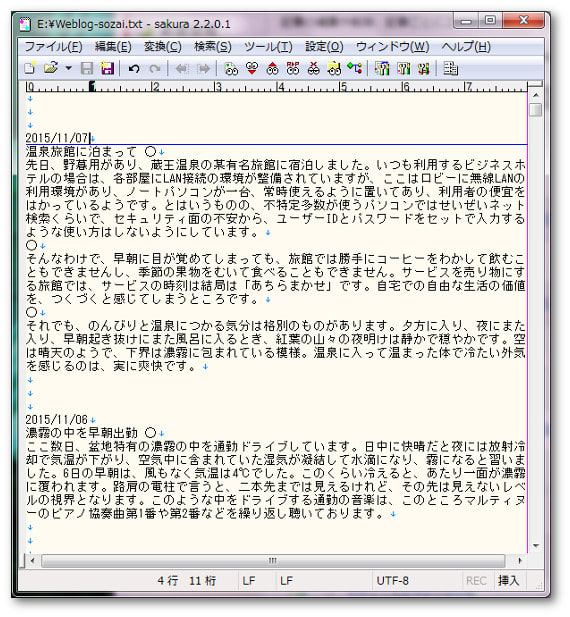
こちらは、weblog-sozai.txt というテキストファイルに日付の逆順に記事原稿を蓄積している例です。それぞれの記事素材の日付があり、次行が記事のタイトル、すでに投稿済みの場合は「◯」印がついています。そして次の行からが記事内容です。このやり方だと、1ファイルですので管理が楽です。
せっかく頑張って書いた記事が消えてしまったときの脱力感は、私もよくわかります。これを防ぐには、操作を誤っても手元に記事の元原稿が残っていればよいわけで、それには一度テキストエディタで記事を書き、例えば 2023-weblog-0415.txt のようなファイル名で保存しておき、この内容を新規投稿の編集画面に copy & paste してやるようにすれば、誤操作で記事が消失するダメージをかなり軽減できるでしょう。
画面は、Visual Studio Code で記事原稿を作成編集しているところですが、実際にはここまで高機能は必要ないので、むしろ Windows なら「サクラエディタ」あたりを使ったほうがよいのかもしれません。ちなみに、Windows でサクラエディタを使っている例が次の画像です。
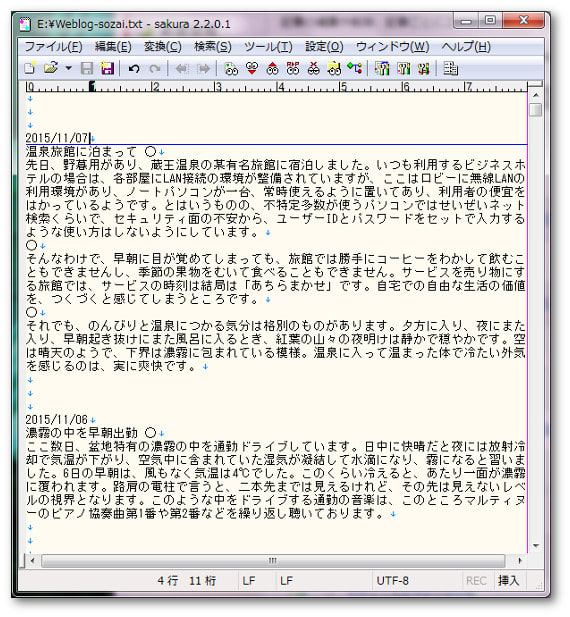
こちらは、weblog-sozai.txt というテキストファイルに日付の逆順に記事原稿を蓄積している例です。それぞれの記事素材の日付があり、次行が記事のタイトル、すでに投稿済みの場合は「◯」印がついています。そして次の行からが記事内容です。このやり方だと、1ファイルですので管理が楽です。
















難しい、というよりも伝わったことがありません。
「ワードでもいいんでしょ?」「ワードじゃダメなの?」
伝わらない壁の厚さが……。
で、サクラエディタですがひとつのファイルでブログ記事を管理するのもいいですね。
ぼくは、Tombo(メモ管理ソフト)でストックしておいて、投稿後はXT-MEMOに保存してます(Tomboからは削除)。
サクラエディタには見出し機能があるので、日付を見出しにすれば管理にも便利です。
そういえば、ブログ記事の原稿って、皆さん保存していないのかな?
直接、オンライン上で書くのって、書きにくいし(テキストエディタで書くのに比べて)、いつ飛ぶ(消える)かわからないし。
私の場合、ちょっとした小ネタをもとにする場合はオンラインでも書きますが、考えて書くときはエディタで下書きします。備忘録ノートで骨子はできていることが多いですが。